이 페이지에서는 Looker Studio로 작업할 수 있는 일반적인 방법을 설명합니다. 이 시나리오는 다음의 6단계로 이루어집니다.
- 보고서 만들기
- 데이터에 연결
- 데이터 시각화
- 데이터 변환
- 유용한 정보 공유
- 보고서 업데이트 및 미세 조정
시나리오
 아크사는 여행사에서 데이터 분석가로 근무합니다. 아크사는 여행 경험을 개선하기 위해 여행사에서 고객에게 제공할 수 있는 유용한 정보가 있는지 확인하고자 항공편 도착 및 출발 지연에 대한 데이터를 살펴보고 시각화하려고 합니다. 데이터는 BigQuery에 저장되어 있습니다.
아크사는 여행사에서 데이터 분석가로 근무합니다. 아크사는 여행 경험을 개선하기 위해 여행사에서 고객에게 제공할 수 있는 유용한 정보가 있는지 확인하고자 항공편 도착 및 출발 지연에 대한 데이터를 살펴보고 시각화하려고 합니다. 데이터는 BigQuery에 저장되어 있습니다.
만들기
아크사는 Looker Studio에 로그인하고 만들기 > 보고서를 클릭합니다. Looker Studio 보고서 편집기가 열리고 데이터 추가 패널이 나타납니다.
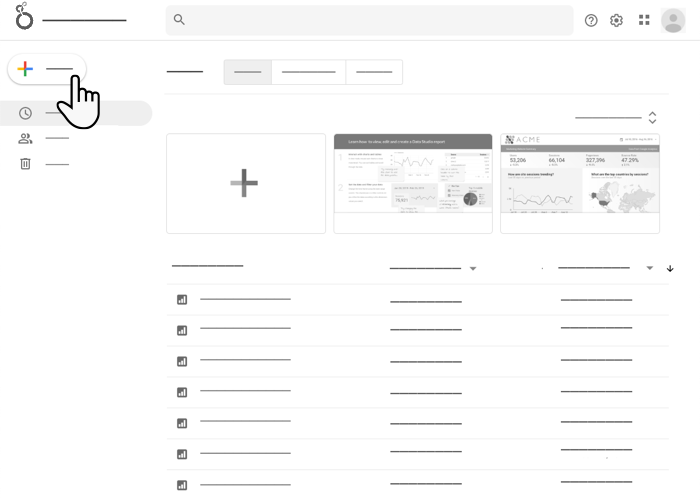
연결
아크사는 데이터 추가 패널을 사용하여 새 데이터 소스를 만들거나 기존 데이터 소스를 선택할 수 있습니다. 시각화할 항공편 데이터에 대한 데이터 소스가 아직 없으므로 BigQuery 커넥터를 클릭하여 새 데이터 소스를 만듭니다.
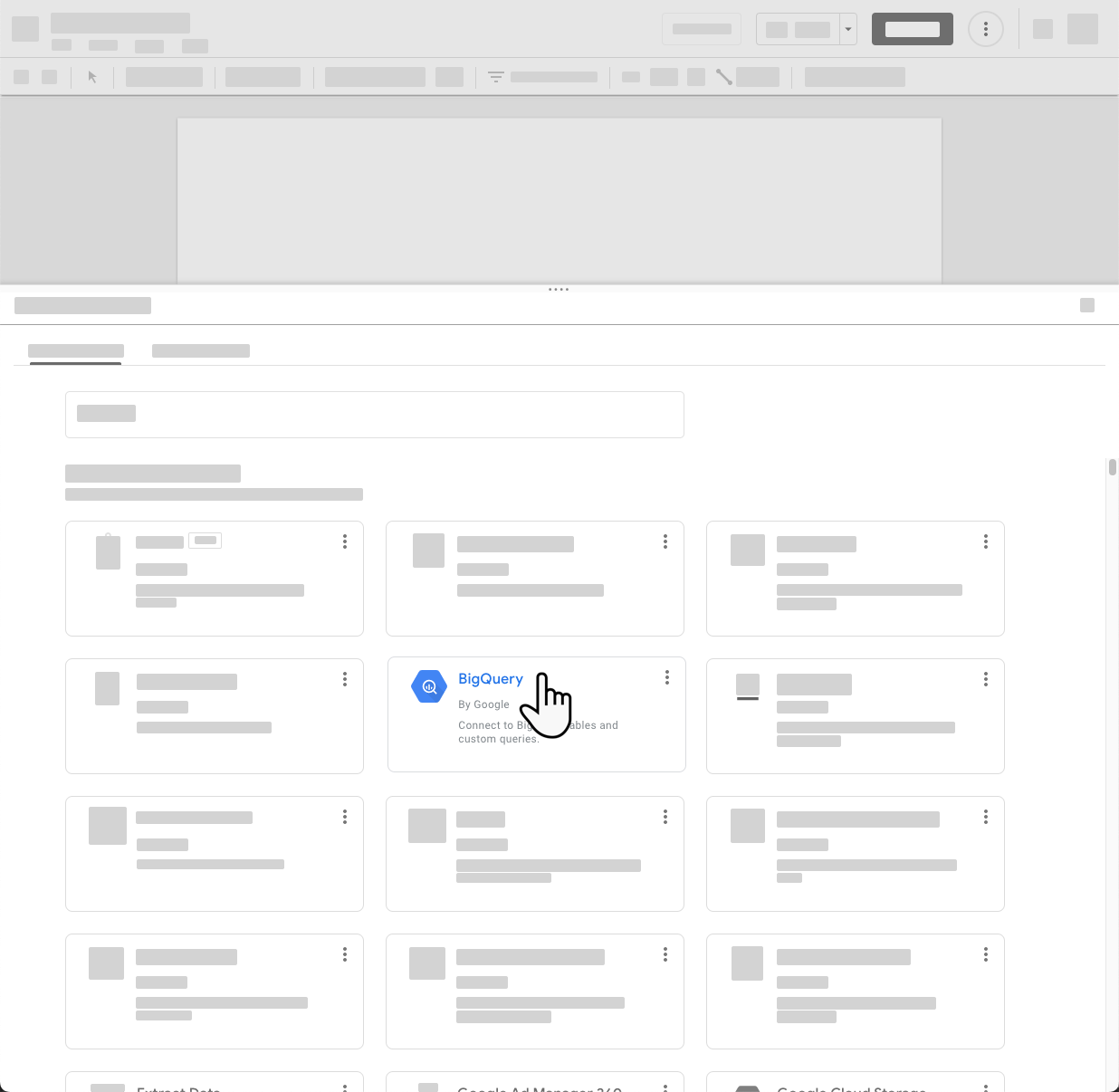
그런 다음 항공편 데이터가 포함된 BigQuery 테이블에 연결하기 위해 필요한 정보를 입력한 다음 보고서에 새로운 데이터 소스를 추가합니다.
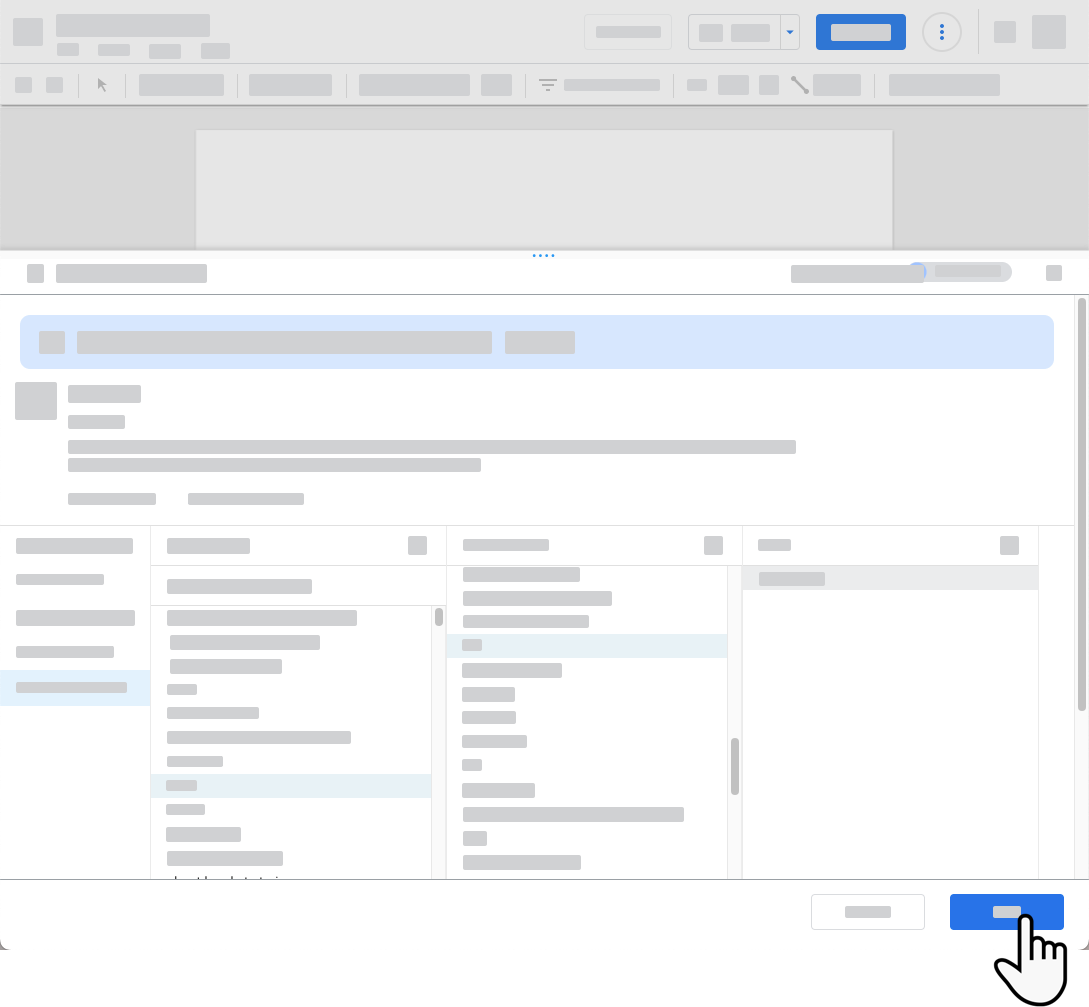
데이터 추가 패널이 닫히고 편집기 캔버스에 항공사 필드와 항공사별 레코드 수가 포함된 표가 나타납니다.
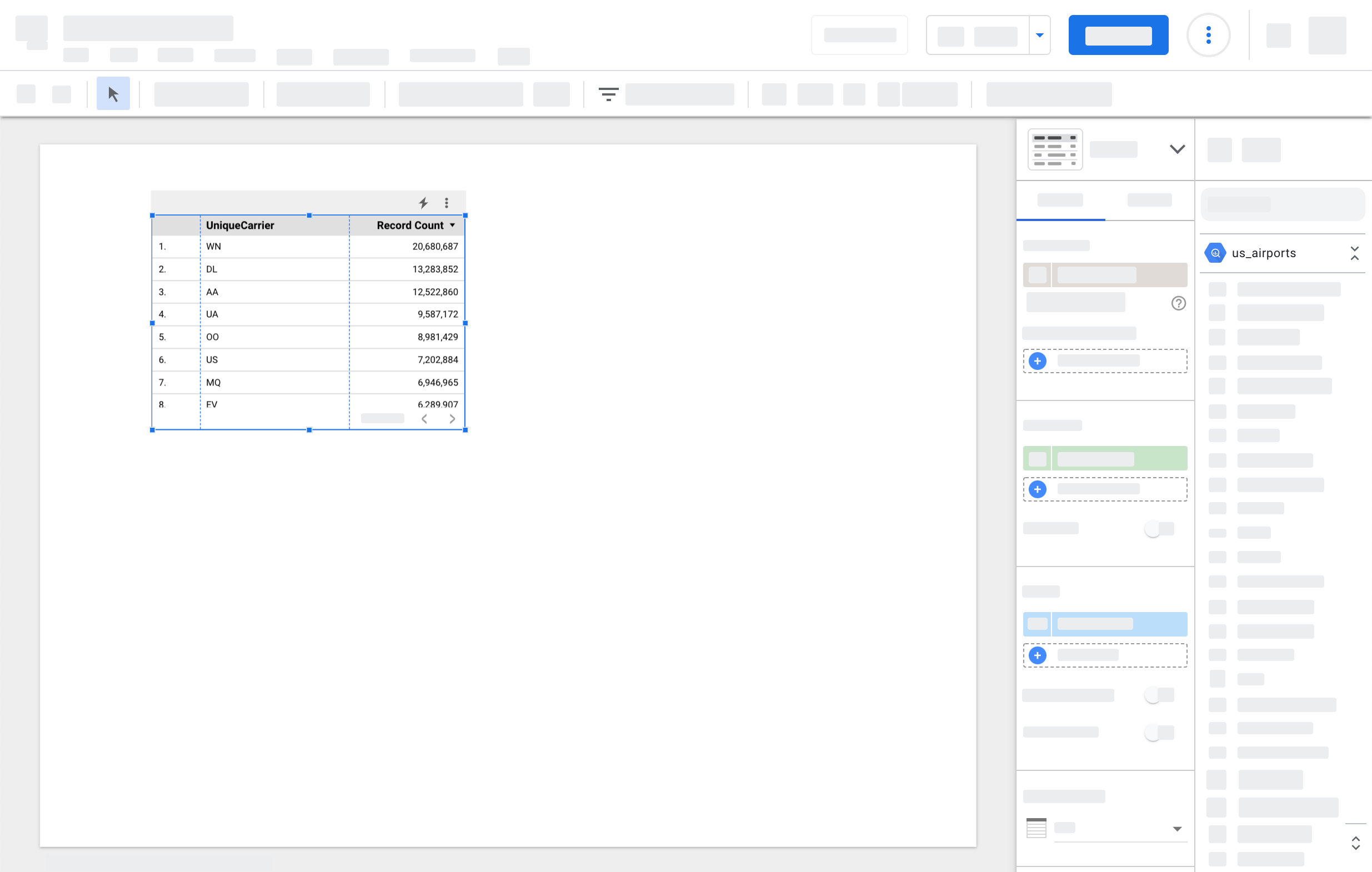
시각화
아크사는 속성 패널에서 표로 필드를 드래그하여 표에 추가합니다. 그러고 나서 각 항공편이 예정된 도착 시간을 지나서 지연된 시간(분)이 포함된 도착 지연 측정항목을 추가합니다.
아크사는 데이터를 세부적으로 살펴보는 데는 표가 유용하다는 점을 알고 있지만 더욱 넓은 수준의 개요를 보고 싶어 합니다. 따라서 보고서에 가로 막대 그래프와 원형 차트를 추가합니다. 이제 어떤 항공사에서 항공편 도착 지연이 가장 심하고 도착 지연이 다른 항공사의 운항에는 어떤 영향을 미치는지 즉시 확인할 수 있습니다.
변환
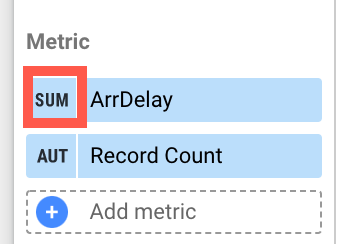 아크사는 도착 지연 필드에 평균 데이터가 표시되어야 하지만 합산 데이터가 표시된다는 사실을 발견합니다. 각 차트에 표시되는 필드의 집계를 변경하여 이 문제를 해결할 수 있지만 데이터 소스를 수정하는 것이 더 효율적입니다.
아크사는 도착 지연 필드에 평균 데이터가 표시되어야 하지만 합산 데이터가 표시된다는 사실을 발견합니다. 각 차트에 표시되는 필드의 집계를 변경하여 이 문제를 해결할 수 있지만 데이터 소스를 수정하는 것이 더 효율적입니다.
보고서에 표시되는 필드를 수정하려면 다음 옵션 중 하나를 선택해야 합니다.
차트에서 필드를 수정합니다. 이렇게 하면 해당하는 필드만 변경됩니다. 변경사항은 해당 차트의 필드에만 적용됩니다. 필드를 사용하는 다른 차트에는 데이터 소스에 설정된 필드의 기본 구성이 적용됩니다.
데이터 소스의 필드를 수정합니다. 이렇게 하면 다음에 해당 필드를 사용할 때 변경사항이 표시됩니다. 예를 들어 차트를 새로 만들었을 때뿐만 아니라 기존 차트에 필드를 새로 추가했을 때도 변경된 필드가 사용됩니다. 변경하기 전에 필드를 사용한 구성요소는 영향을 받지 않습니다.
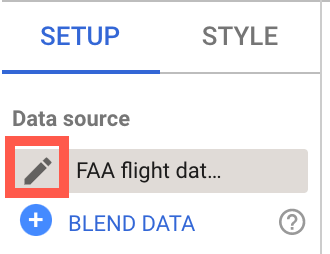
아크사는 데이터 소스를 수정하기 위해 속성 패널 상단에서 데이터 소스 이름 옆에 있는 연필 아이콘을 클릭합니다. ArrDelay 필드를 찾아 기본 집계를 평균으로 변경합니다. Aqsa는 완료를 클릭하여 변경사항을 저장하고 보고서 편집기로 돌아갑니다.
이제 보고서 수정 권한이 있는 모든 사용자가 이 필드를 사용할 때 기본적으로 원하는 집계를 사용하게 됩니다.
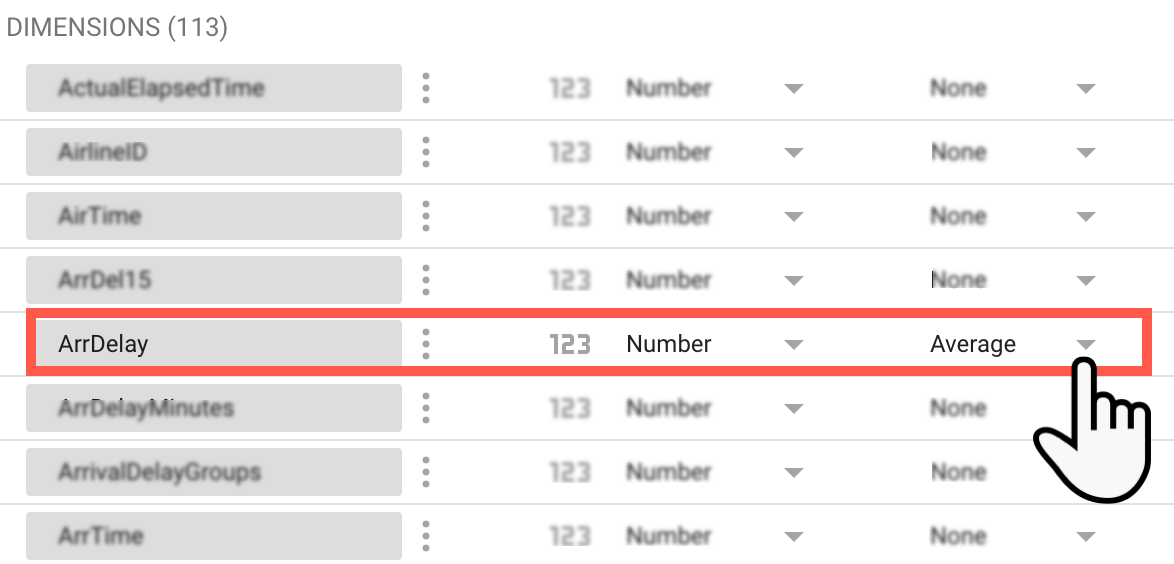
공유 및 공동작업하기
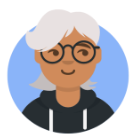 아크사는 동료인 로렌에게 보고서를 디자인해달라고 합니다. 아크사는 로렌의 이메일 주소로 보고서를 공유하여 수정 가능 권한을 부여합니다. 작업을 시작한 로렌은 텍스트와 이미지를 추가하고 회사의 스타일 가이드라인에 맞게 보고서를 디자인합니다. 로렌은 Google 문서로 저장된 현재 마케팅 계획을 삽입하여 더 자세한 맥락을 제공하는 페이지를 추가하자고 제안합니다. 아크사와 로렌은 항공편 데이터에서 도출된 유용한 정보를 강조 표시하는 매력적이고 보기 좋은 보고서를 만들어냅니다.
아크사는 동료인 로렌에게 보고서를 디자인해달라고 합니다. 아크사는 로렌의 이메일 주소로 보고서를 공유하여 수정 가능 권한을 부여합니다. 작업을 시작한 로렌은 텍스트와 이미지를 추가하고 회사의 스타일 가이드라인에 맞게 보고서를 디자인합니다. 로렌은 Google 문서로 저장된 현재 마케팅 계획을 삽입하여 더 자세한 맥락을 제공하는 페이지를 추가하자고 제안합니다. 아크사와 로렌은 항공편 데이터에서 도출된 유용한 정보를 강조 표시하는 매력적이고 보기 좋은 보고서를 만들어냅니다.
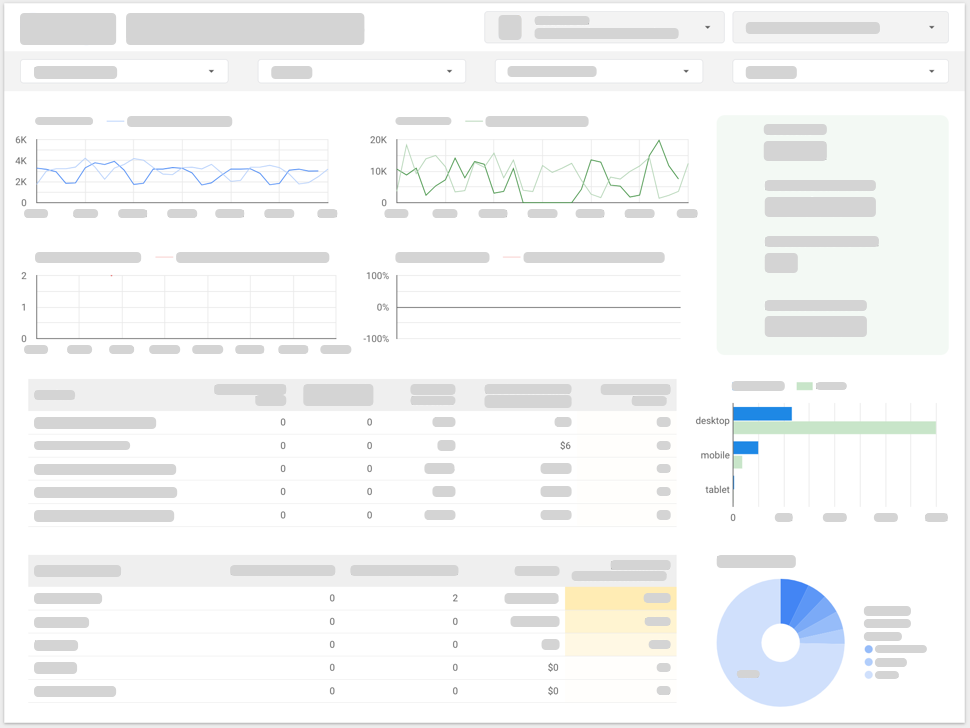
보고서가 완성되자 아크사는 고위 경영진팀의 그룹 이메일 주소와 보고서를 공유하여 보기 가능 권한을 부여합니다. 데이터 소스에 소유자의 데이터 사용자 인증 정보가 있기 때문에 경영진팀은 기본 BigQuery 데이터 세트에 직접 액세스할 수 없더라도 보고서의 데이터를 볼 수 있습니다.
업데이트 및 미세 조정

회사 CEO는 이 보고서가 마음에 든다면서 아크사에게 마케팅 분석 데이터를 추가하여 더 심층적인 통계를 얻을 수 있는지 물어봅니다. 아크사는 보고서를 수정하고 Google Ads와 Google 애널리틱스 계정의 데이터 소스를 추가합니다. 커뮤니티 커넥터를 사용하여 Facebook 및 기타 소셜 미디어 채널의 데이터에 액세스합니다. 아크사는 데이터 혼합 및 계산된 필드와 같은 Looker Studio의 고급 기능을 사용하여 데이터를 한곳에서 볼 수 없을 때는 발견하지 못했던 기회와 도전과제를 드러냈습니다.

